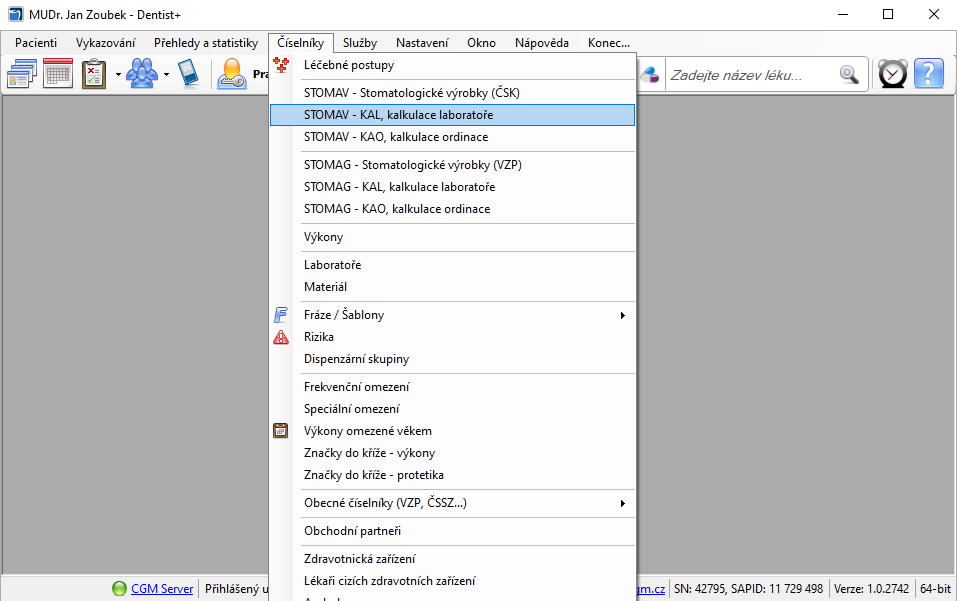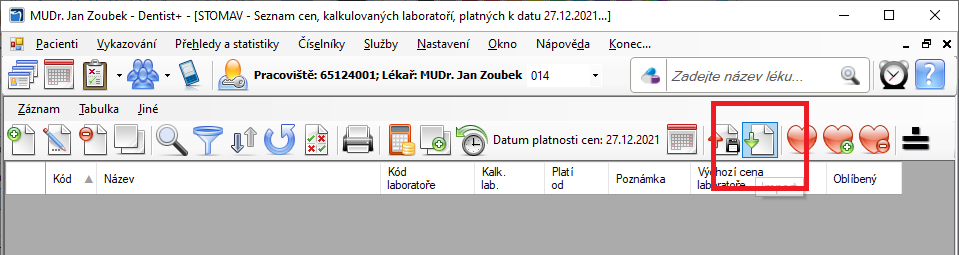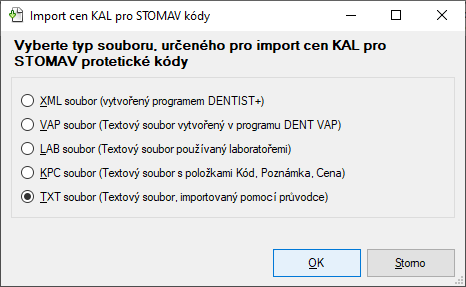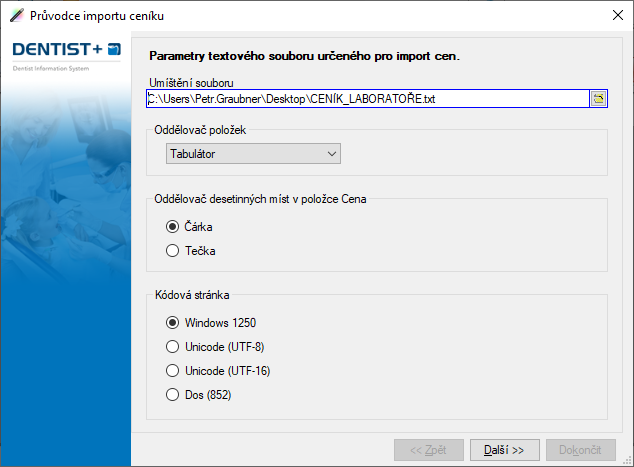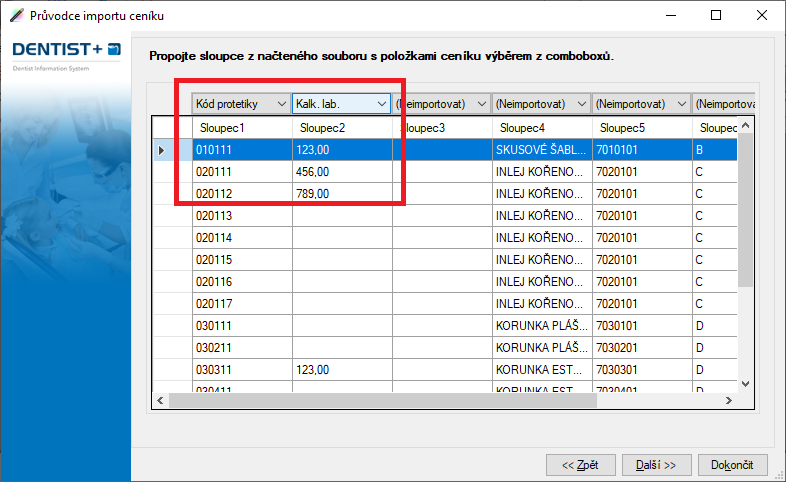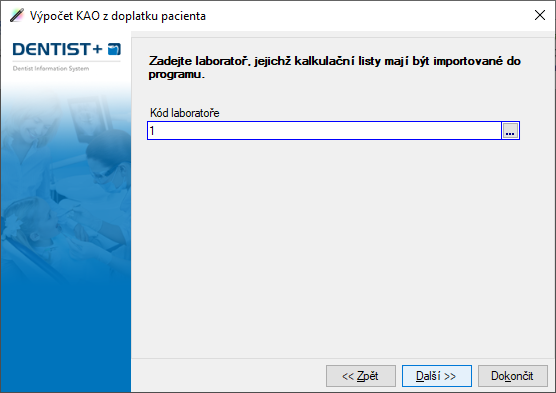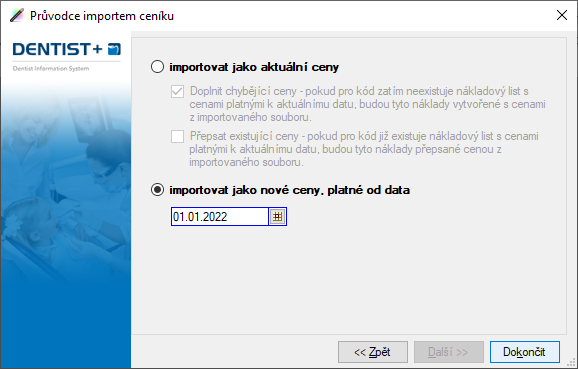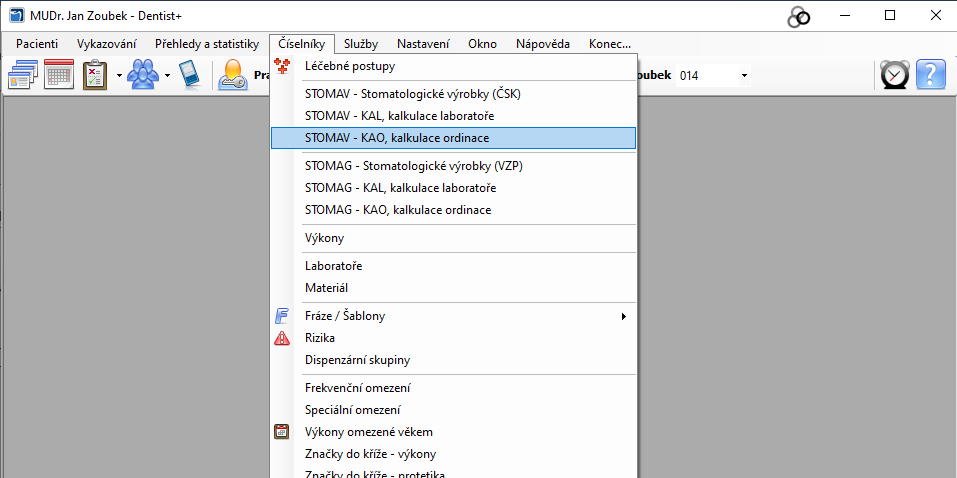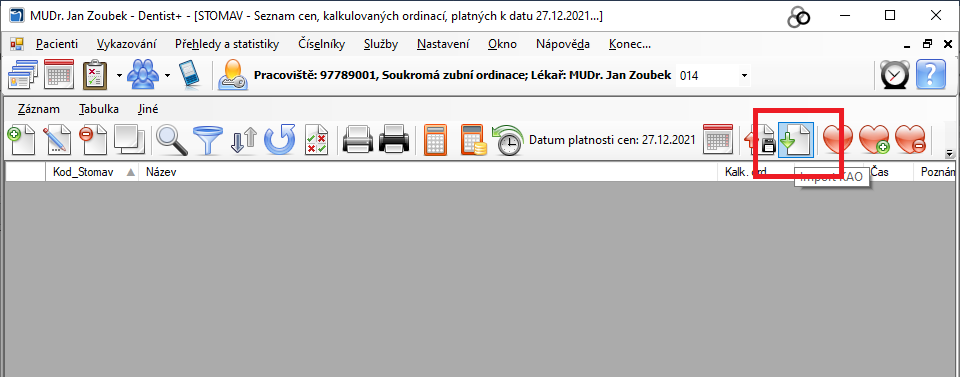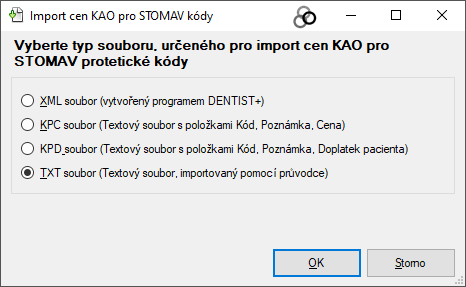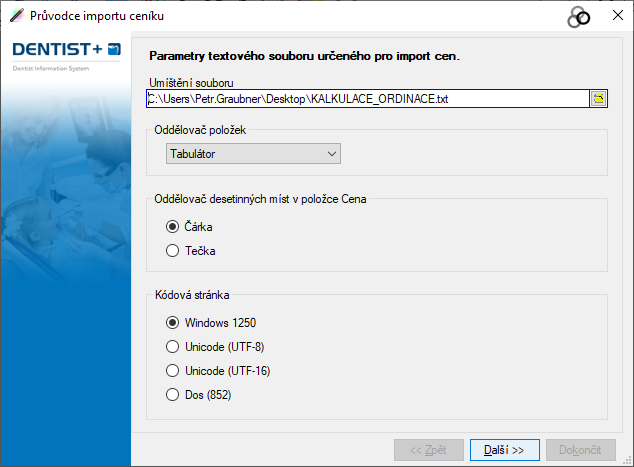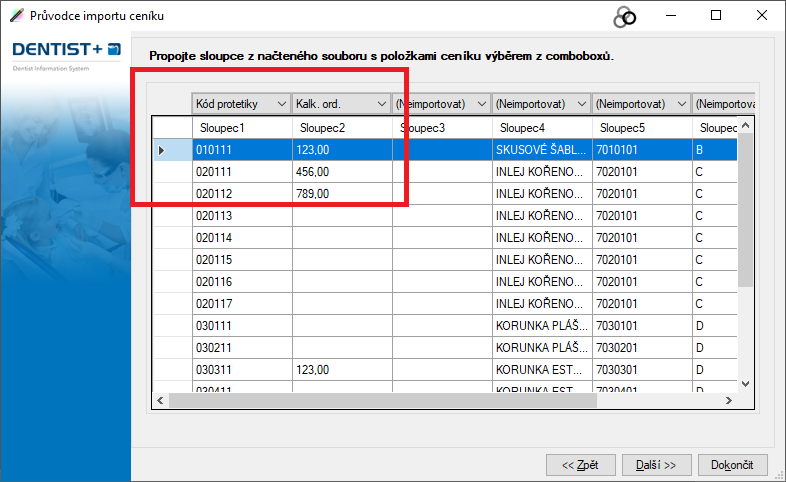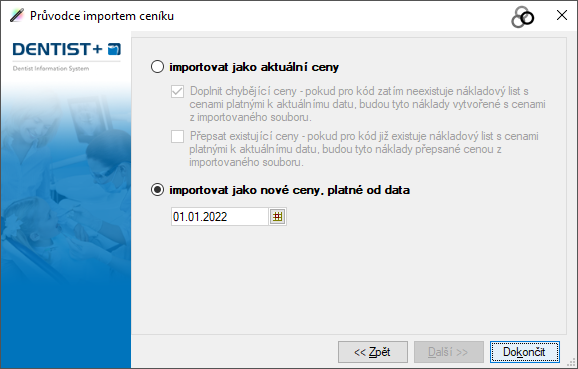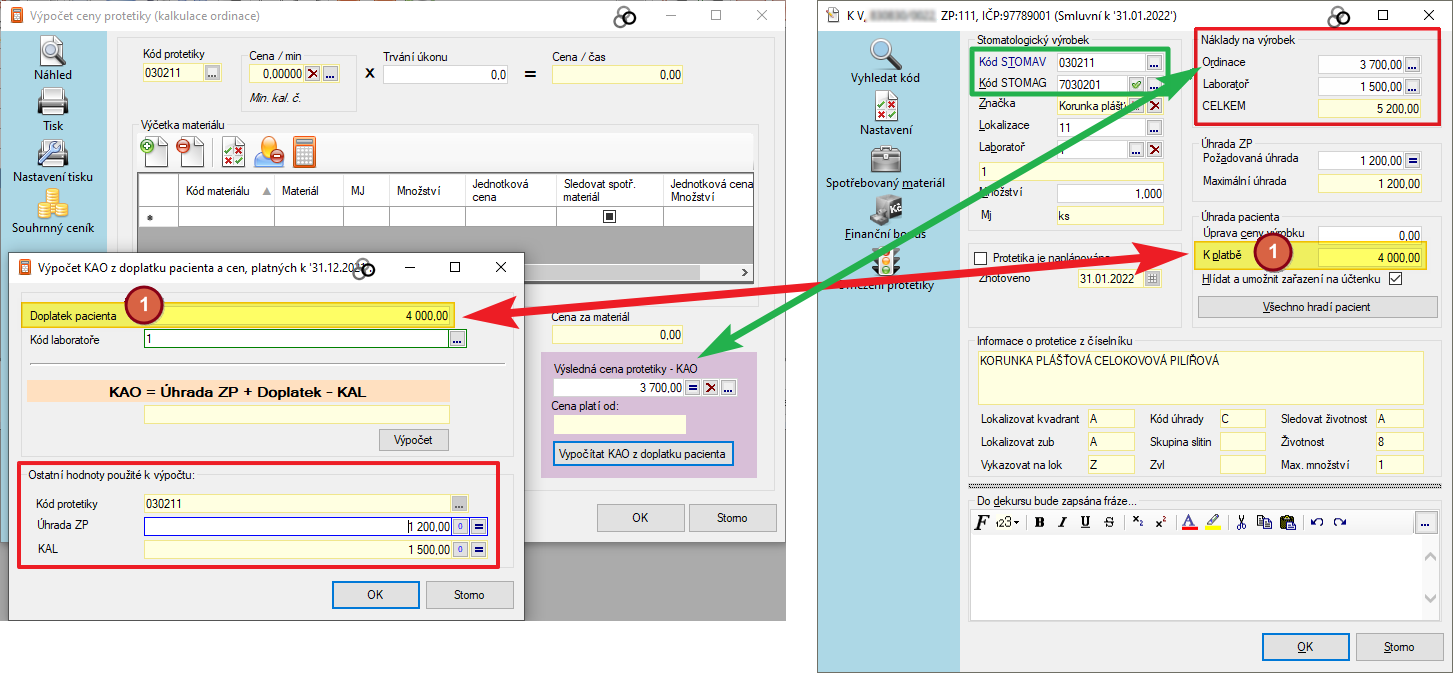V prvním kroku si připravte a vytvořte soubory s ceníky od laboratoří a také ceník ordinační. Podklady nalezentace v článku: DENTIST+ změny ve stomatologii od 1. 1. 2022.
Na konci článku naleznete také videopostup.
Import kalkulací laboratoře
Po vytvoření souboru je možné provést import jeho obsahu do programu.
- Vyberte menu Číselníky > STOMAV - KAL, kalkulace laboratoře.
- Zde vyberte ikonu pro import nebo použijte menu Jiné > Import.
- V zobrazeném formuláři vyberte volbu (o) TXT soubor a klikněte na tlačítko [OK].
- V následujícím okně zadejte cestu k souboru a klikněte na tlačítko [Další]. Poznámka: Další nastavení nebude pravděpodobně potřeba měnit (pokud máte české Windows a nastavené české prostředí v operačním systému).
- V tomto formuláři musíte nastavit správně názvy sloupců k jednotlivým sloupcům. Nejdůležitější jsou sloupce Kód protetiky a Kal. lab. znamenající cenu laboratoře. Nepovinně můžete např. přiřadit sloupec poznámka (máte-li více stejných kódů, které se liší cenou a poznámkou). Po nastavení sloupců klikněte na tlačítko [Další].
- Vyberte kód laboratoře, pro kterou se mají ceny importovat, a klikněte na tlačítko [Další].
- Vyberte, jakým způsobem chcete ceny importovat, a klikněte na tlačítko [Dokončit].
Import kalkulací ordinace
Obdobným způsobem, jako se provedl import kalkulací laboratoře, je nutné provést import kalkulací ordinace.
- Vyberte menu Číselníky > STOMAV - KAL, kalkulace ordinace.
- Zde vyberte ikonu pro import nebo použijte menu Jiné > Import.
- V zobrazeném formuláři vyberte volbu (o) TXT soubor a klikněte na tlačítko [OK].
- V následujícím okně zadejte cestu k souboru a klikněte na tlačítko [Další]. Poznámka: Další nastavení nebude pravděpodobně potřeba měnit (pokud máte české Windows a nastavené české prostředí v operačním systému).
- V tomto formuláři musíte nastavit správně názvy sloupců k jednotlivým sloupcům. Nejdůležitější jsou sloupce Kód protetiky a Kal. ord. znamenající kalkulaci ordinace. Nepovinně můžete např. přiřadit sloupec poznámka (máte-li více stejných kódů, které se liší cenou a poznámkou). Po nastavení sloupců klikněte na tlačítko [Další].
- Zde vyberte, jakým způsobem chcete ceny importovat, a klikněte na tlačítko [Dokončit].
Video návod
Dotaz z komentáře na ceny dle Doplatku:
Vážená paní doktorko, pane doktore,
děkujeme za dotaz.
Aktuálně nejrychlejší (a také hromadná) cesta, jak postupovat, je přes EXCEL, ve které se připojí potřebné vstupní hodnoty pro výpočet – tzn. „Cena ZP“ a také „cena LABORATOŘE“ + Doplatek, ze kterého se vypočítá výsledná „Cena ordinace = KAO“
Kalkulace ordinace (KAO) = Doplatek pacienta + Cena ZP – Cena laboratořeNa tomto odkaze jsem pro Vás připravil vzorový EXCEL: KALKULACE_ORDINACE-DOPLATEK
Vysvětlení:
Cena ZP (sloupec H) – jedná se o cenu zdravotní pojišťovny u stomag. výrobku
Je potřebné doplnit sloupec J = Doplatek
a sloupec K = Kalkulace laboratoře KAL
Výsledná vypočítaná cena se dle vzorce promítne již automaticky do sloupec B.
Doporučuji využít hromadného propojení / připojení dat např. přes excel funkci „vyhledat“ vzor naleznete např. ve sloupci H.
Na obrázku naleznete příklad – řádek 11 – STOMAV – 030211 a STOMAG 7030201 – cena ZP která je v tomto případě 1 200 Kč.
Nastaven Doplatek 4 000 Kč - sloupec J
Nastavena Cena Laboratoře 1 500 Kč - sloupec K
Výsledná cena KAO se pak již vypočítá ve sloupci B automaticky ( = 4 000 + 1 200 – 1 500 = 3 700)Pak je možné opět možné provést import ceníku dle návodu.
EDIT: v následující aktualizaci DENTIST+ (3. 1. 2022) bude rozpad cen vypadat v tomto příkladě na formuláři pro vykazováná protetiky následovně:
V případě nejasností využijte prosím sekci komentářů nebo nás kontaktujte na lince technické podpory.
Petr Graubner
Václav Čermák
 Václav Čermák
Václav Čermák